Reklame
Selv hvis du er en erfaren macOS-bruger, er der sandsynligvis det nogle gode funktioner, som du ikke bruger nok 7 Nyttige ting, som du sandsynligvis ikke bruger på din MacPlanlæg din dag bedre, find hurtigt det, du leder efter, og multitask som en chef - her er et kig på syv fremragende OS X-funktioner, som du sandsynligvis ikke bruger. Læs mere . Men hvad hvis vi fortalte dig, at nogle af dem gemmer sig i din Mac's menu til forældrekontrol?
Og du behøver ikke engang at være forælder for at drage fordel af dem. Det er rigtigt - ligesom tilgængelighedsindstillingerne i macOS En Mac OS X-guide til tilgængelighedsfunktionerMac OS X har en række tilgængelighedsfunktioner indbygget, som kan imødekomme de fleste brugers behov. Her er hvad de er, og hvad de gør. Læs mere , menuen Forældrekontrol tilbyder nogle praktiske kontroller, der ikke ses andre steder. Vi viser dig, hvordan du får adgang til dem og de bedste dem at prøve.
Sådan får du adgang til forældrekontrol
For at komme i gang med forældrekontrol, skal du besøge
Apple-menu i øverste venstre hjørne af din skærm, og vælg Systemindstillinger. Vælg derefter Forældrekontrol mulighed. Det er et gult ikon med konturer af en forælder og et barn indeni.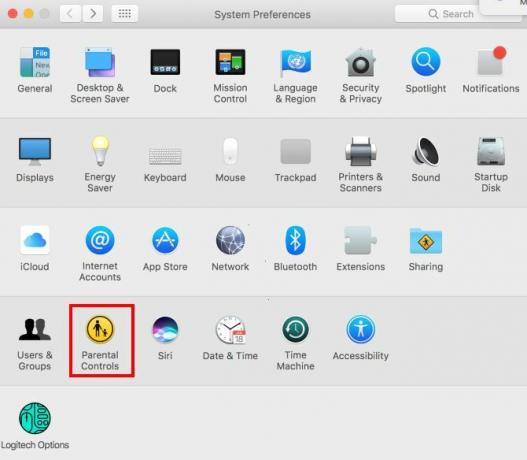
Hvis du antager, at du er den eneste bruger på din Mac, vil du derefter se en note om, at der ikke er nogen brugerkonti at administrere. Forældrekontrol fungerer faktisk kun på en ikke-administrator-konto. Således skal du enten oprette en ny brugerkonto med forældrekontrol, eller konvertere din egen konto til en kontrolleret konto.
Da du sandsynligvis kan lide din konto, som den er, anbefaler vi, at du opretter en ny konto. Se vores guide til macOS-konti Sådan konfigureres flere brugerkonti på din MacHvordan fungerer brugerkonti på en Mac? Kan brugere læse og redigere hinandens filer? Hvad sker der, når du sletter en brugerkonto? Læs mere for mere info. Vælg Opret en ny brugerkonto med forældrekontrol mulighed og hit Blive ved.
Dernæst skal du oprette en konto på din Mac til forældrekontrol. Dette er temmelig grundlæggende: angiv et navn, brugernavn og adgangskode, ligesom du ville gøre for en normal konto. Du skal også indtaste en aldersgruppe: 4+, 9+, 12+, og 17+ er dine muligheder.
Din Mac vil forudindstille nogle indstillinger baseret på hvad du vælger her, så gå videre og vælg 17+ da du ikke opretter en konto for et barn.

Klik Opret bruger for at åbne menuen Forældrekontrol korrekt.
Forældrekontrol Grundlæggende
Inden vi hopper ind i de bedste justeringer, lad os tage en kort rundvisning i menuen, så du ved, hvad alt er her.
Når du åbner menuen Forældrekontrol med en administreret konto klar, ser du den (plus alle andre) på venstre sidefelt. Du kan justere de tilgængelige indstillinger individuelt for hver bruger: Klik bare på et brugernavn for at foretage ændringer af den konto. Klik på Indstillinger gear i bunden af venstre bjælke for at kopiere indstillinger til en anden konto eller fjerne forældrekontrol helt fra det.
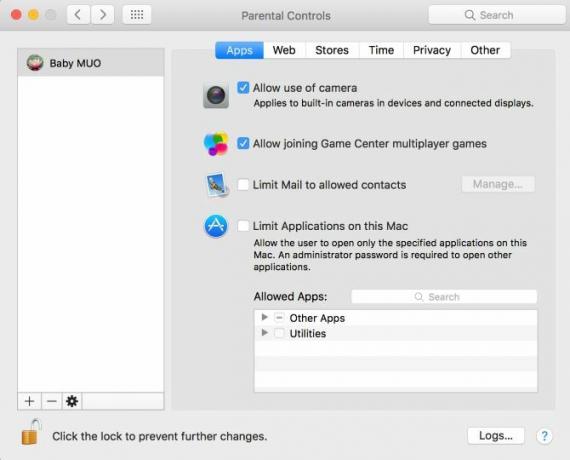
Menuen Forældrekontrol er opdelt i seks faner:
- Apps: Indeholder kontroller, der begrænser hvilke apps eller personer kontoen kan kontakte.
- Web: Gør det muligt at begrænse adgangen til websteder.
- butikker: Kom hertil for at blokere adgang til bestemte klassificeringer af indhold eller deaktivere adgang til hele butikker.
- Tid: Angiv grænser for, hvor meget computeren kan bruges, og specificer sengetider for at forhindre adgang efter timer 10 måder til at forhindre, at sent om natten tv ødelægger din søvnFalder du jævnligt i søvn med tv'et? Hvis du har problemer med at sove, vil det at finde en alternativ måde at fjerne sig forbedre din søvnvaner og dit generelle helbred Læs mere .
- Privatliv: Undgå, at apps, som kontoen bruger, får adgang til følsomme oplysninger som kontakter eller placering.
- Andet: En samling ekstra indstillinger. Omfatter deaktivering af Siri, begrænsning af upassende ord i ordbogen, forhindring af ændringer i Dock og aktivering af Simple Finder.
Selvom alle disse indstillinger kunne være nyttige til at administrere børn, har vi valgt mest nyttige tweaks du kan lave Top 7 måder at tilpasse dit Mac-skrivebord påVil du gøre din Mac mere personlig? Tjek disse fantastiske metoder til tilpasning af dit Mac-tema og meget mere. Læs mere med denne menu til dit eget brug.
1. Deaktiver dit webcam
Her er en enkel løsning på en fælles sikkerhedsrisiko. Dit webcam udgør en risiko for dit privatliv, fordi hvis nogen får adgang til det, ville de være i stand til at se alt hvad du gør. Hvordan ville du føle, at du vidste, at noget kryb var, der så dig afklæde, og hvad hvis du holdt dit kreditkort i nærheden af din computer?
Det er derfor, medmindre du bruger det, du skal deaktivere dit webcam Hvorfor du skal deaktivere eller dække dit webcam lige nuHvis du ikke er forsigtig, kan hackere nemt få adgang til dit webcam og spionere på dig uden din viden. Så du har to muligheder: deaktiver kameraet eller dæk det op. Læs mere . Du kunne Find ud af, hvilken enhed der bruger det afskyeligt Sådan finder du hvilket program, der bruger dit webcamLyset på dit webcam er tændt, men bruger du ikke det? Hvem spionerer på dig gennem kameralinsen? Find ud af det nu! Læs mere , men det er lettere og sikrere at bare dræbe det direkte.
For at gøre det skal du gå til Apps fane og fjern markeringen i afkrydsningsfeltet for Tillad brug af kamera. Bemærk, at dette naturligvis forhindrer FaceTime i at foretage videoopkald.
2. Begræns applikationer for en anden bruger
Der findes mange anvendelser til at begrænse de tilgængelige apps på din computer. F.eks. Er det muligvis nogen, der har brug for at bruge din computer i et stykke tid - måske har de brug for adgang til Safari, men der er ingen grund til, at de går gennem dine fotos eller åbner et terminalvindue. Eller måske er du det forsøger at forblive produktiv Fokus! 4 bedste værktøjer til midlertidigt at blokere Facebook & CoDu er ikke alene, vi har alle gjort det - spilder timer på at surfe på nettet i stedet for at få ting gjort. Brug for en øget produktivitet? Find de bedste værktøjer til at undslippe sociale medier her. Læs mere og ønsker ikke at åbne apps, der ikke er arbejde.
Uanset hvilken grund du er, kan du begrænse de programmer, en konto har tilladelse til at åbne på Apps fane. Kontrollere Begræns applikationer på denne Mac og du kan håndplukke de tilladte apps. Under Andre apps systemet tjekker nogle af de grundlæggende for dig, f.eks App butik, Lommeregner, og iMovie. Men du kan foretage de ændringer, du gerne vil - søg efter en app ved hjælp af boksen i nærheden, hvis du ikke kan finde den på listen.
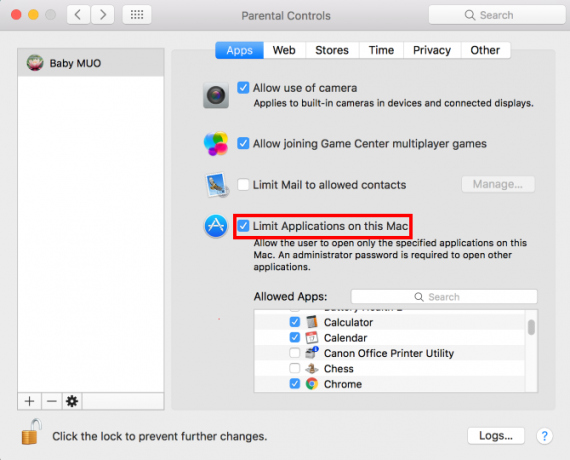
Kombineret med Undgå at ændre dokken indstilling på Andet fanen, kan du bruge dette til fyld dokken op Gør din Mac Dock fantastisk igen med disse 5 genvejeHvorfor holde sig til det virvar af ikoner, der fulgte med din Mac-dock, når du kan bytte dem efter en masse super nyttige genveje? Læs mere med en bestemt liste over apps.
3. Filtrer websteder for voksne
Du finder masser af måder at gøre det på filtrer upassende websteder på din computer 7 Familiesikkerhedsværktøjer til at holde dine børn sikkert onlineLigesom den virkelige verden kan internettet undertiden være et skræmmende sted for dine børn. Der er nogle gode apps og værktøjer til at beskytte dem; her er nogle, som vi synes er de bedste. Læs mere . Nogle af dem involverer at foretage justeringer til din router eller DNS-indstillinger, mens andre kommer fra at betale en tredjeparts sikkerhedssuite. Men at vende en indstilling i menuen Forældrekontrol kan filtrere et ton eksplicit indhold med minimalt arbejde.
Vend til Web fanen, og du ser tre filtreringsindstillinger:
- Tillad ubegrænset adgang til websteder filtrerer ikke noget online.
- Tillader kun adgang til disse websteder giver dig mulighed for at tilføje en håndplukket liste over websteder, som kontoen kan besøge. Noget andet fungerer simpelthen ikke.
- Vi er interesseret i den midterste mulighed: Prøv at begrænse adgangen til voksne websteder.

Dette anvender et automatisk filter for at redigere det værste på nettet. Du kan klikke på Tilpas -knappen for at tilføje lister over sider, som altid tillades eller altid benægtes, praktisk, hvis du finder en, der kommer gennem filteret eller en falsk positiv. Naturligvis er intet automatisk filter 100 procent perfekt, men dette er stadig en enorm hjælp.
4. Begræns den brugte tid på din Mac
Tror du, at du bruger for meget tid på din computer? Selvom det er beregnet til begrænser børnenes skærmtid De bedste værktøjer til at begrænse dine børns online skærmtidDen tid, børn bruger online, er lige så vigtig som det, de ser. Dette er de bedste værktøjer til at begrænse dit barns skærmtid på internettet og deres mobile enhed. Læs mere , kan du drage fordel af Tid fane for at forhindre dig i at bruge din egen Mac for ofte.
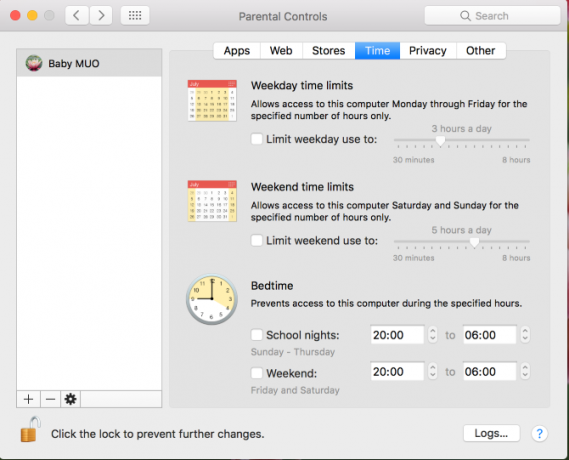
Bruger Ugedag og Weekend tidsbegrænsninger indstillinger, kan du kontrollere, hvor længe kontoen kan bruge computeren. Overalt fra 30 minutter til 8 timer vil arbejde. Det Sengetid indstilling sparker i gang efter et bestemt tidspunkt på natten og lader dig ikke komme tilbage til morgen. Hvis du har en tendens til at arbejde for længe om natten, kan dette hjælpe dig med at gå i seng til tiden.
5. Gør navigation let med Simple Finder
Beliggende på Andet fanen, Brug Simple Finder indstilling gør din Mac-filsystem lettere at navigere. Til sammenligning ser det sådan ud som standard Finder-visningen:

Og her ændrer Simple Finder det:
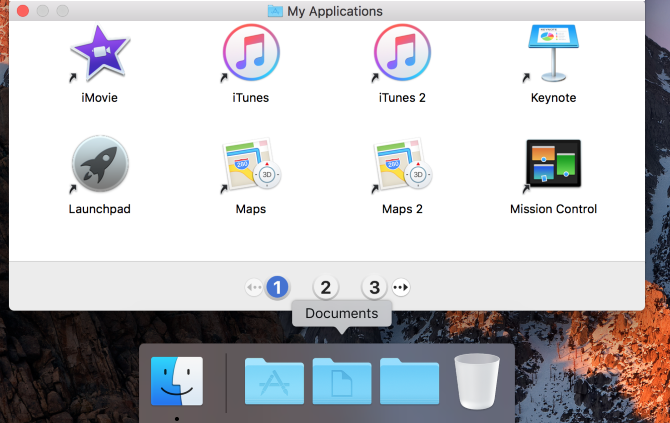
Du kan ikke engang åbne Finder normalt. Du er begrænset til Mine applikationer, Dokumenter, Delt, og Affald. De nummererede navigationsknapper er mere tydelige, og du kan ikke slette applikationer. Denne mulighed skjuler også alle dokumenter, der bor på skrivebordet.
Dette er sandsynligvis ikke en mulighed, du gerne vil have til din hverdagskonto, da den begrænser hvad du kan gøre med Finder 8 Findertips til Mac-newbiesNavigering i filer og mapper ved hjælp af den oprindelige Mac-filbrowser Finder er let nok, men der er mange flere funktioner skjult bag menuer og tastaturgenveje. Læs mere . Men det er en fantastisk mulighed for at gøre en computer lettere at bruge til en ældre person eller begrænse andres adgang til hvad der er på din computer.
Forældrekontrol uden forældreskabet
Nu kender du hemmelighederne til denne ofte glemte menu i din Mac-systemindstillinger, og hvordan du bruger den til din fordel. Du får muligvis ikke brug af alt her, men ovenstående indstillinger er bestemt værd at tage et kig på. Og hvis du har børn, kan du prøve nogle kontroller her for at gøre din Mac sikrere for dem at bruge!
Fortsæt med at øge din Mac-viden med de bedste tip og tricks til brug af Safari 15 væsentlige Safari tip og tricks til Mac-brugereSe ud over det åbenlyse og afslør anvendeligheden af Apples hurtige og energieffektive webbrowser. Læs mere .
Hvordan bruger du din Mac's forældrekontrol? Er der en anden nyttig indstilling, som vi ikke dækkede i detaljer her? Fortæl os i kommentarerne!
Ben er vicegenerator og sponsoreret postchef hos MakeUseOf. Han har en B.S. i Computer Information Systems fra Grove City College, hvor han dimitterede Cum Laude og med Honours i sin hovedfag. Han nyder at hjælpe andre og brænder for videospil som medium.